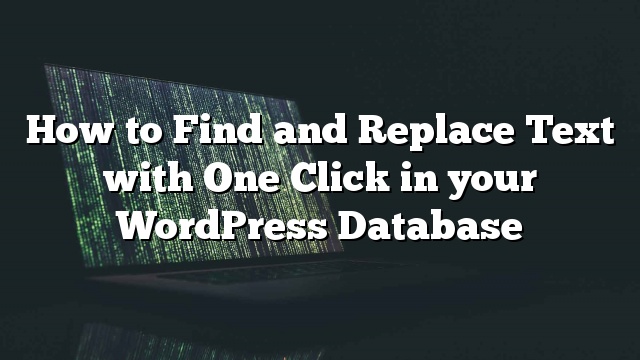¿Estás buscando hacer una búsqueda masiva y reemplazar en WordPress? Si desea buscar y reemplazar un texto específico, URL o una imagen, puede hacerlo fácilmente utilizando un complemento de búsqueda y reemplazo de WordPress o una consulta SQL simple. En este artículo, le mostraremos cómo encontrar y reemplazar texto en su base de datos de WordPress.

¿Cuándo es posible que necesite Buscar y reemplazar para la base de datos de WordPress?
Supongamos que ha agregado texto específico o URL a varias de sus publicaciones. No sabe a qué publicaciones le ha agregado ese texto, pero sí sabe que hay muchas.
Ahora puede buscar manualmente su sitio y editar cada publicación una a una. Eso tomará tiempo y tiene muchas posibilidades de que te falten algunas ocurrencias.
Usar un solo comando para buscar y reemplazar automáticamente hará lo mismo pero mucho más rápido y eficiente.
Sin embargo, hay un inconveniente. Si cometió un error, no podrá deshacerlo. Una vez que reemplazas el texto, se va. Tendrá que escribir cuidadosamente el texto que está buscando y el texto con el que desea reemplazarlo.
Habiendo dicho eso, veamos cómo puedes encontrar y reemplazar fácilmente el texto en tu base de datos de WordPress.
Empezando
Como mencionamos anteriormente, los cambios que realice en su base de datos no serán reversibles. Debe tomar todas las precauciones para asegurarse de no perder datos.
Primero necesita crear una copia de seguridad de la base de datos de WordPress. Puede hacerlo utilizando un complemento de copia de seguridad de WordPress. Alternativamente, también puede crear una copia de seguridad de la base de datos usando phpMyAdmin.
Después de crear la copia de seguridad de su base de datos de WordPress, puede continuar ejecutando sus comandos de búsqueda y reemplazo.
Ejecutando Buscar y Reemplazar con un plugin de WordPress
Si no está familiarizado con el código y no desea escribir una consulta SQL personalizada, existe un complemento fácil de usar para buscar y reemplazar WordPress llamado Better Search Replace.
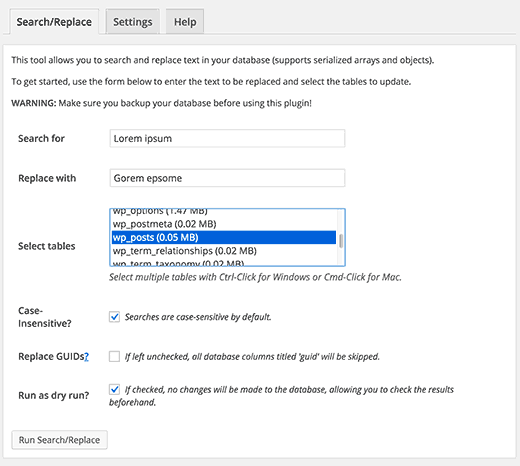
Le permite ejecutar comandos de búsqueda y reemplazo desde el área de administración de WordPress. Tenemos una guía detallada sobre cómo buscar y reemplazar en WordPress con Better Search Replace plugin.
Ejecutando Find & Replace MySQL Query con phpMyAdmin
También puede usar phpMyAdmin para buscar y reemplazar texto de su base de datos de WordPress.
Primero debe iniciar sesión en el panel de control de cPanel de su alojamiento de WordPress. Desplácese hacia abajo a la sección de la base de datos y luego haga clic en phpMyAdmin.

La captura de pantalla de arriba muestra el panel de cPanel en BlueHost. Su tablero de cPanel puede verse ligeramente diferente.
Esto lanzará phpMyAdmin donde tendrá que hacer clic en su nombre de base de datos de WordPress y luego hacer clic en SQL.
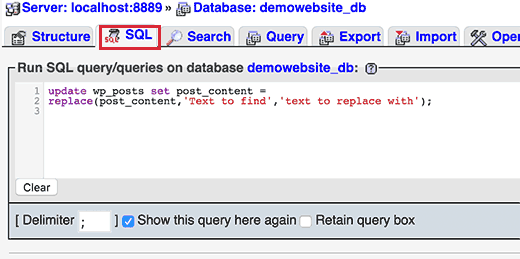
Deberá ingresar su consulta SQL en este formato:
actualizar TABLE_NAME establecido FIELD_NAME = reemplazar (FIELD_NAME, 'Texto para buscar', 'texto para reemplazar por');
Por ejemplo, si desea buscar texto en el contenido de una publicación de WordPress, debe escribir su consulta de esta manera:
actualizar wp_posts set post_content = replace (post_content, 'Texto para buscar', 'texto para reemplazar con');
Haga clic en el botón ‘Ir’ para continuar.
PhpMyAdmin ejecutará su consulta SQL y, cuando tenga éxito, mostrará el número de filas afectadas por la consulta.
Ahora puede visitar su sitio de WordPress para ver sus cambios en acción.